
こんにちは、lisです!
VirtualBoxのUbuntuにHDDを追加する手順についてです。
- HDDを作成/追加
- パーティション作成
- フォーマット
を行っていきます。
VirtualBoxでのHDD自体の追加
UbuntuのVMを選択状態で設定を開きます。
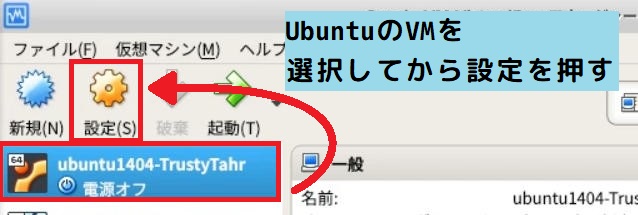
ストレージタブ→コントローラー:SATAの「ハードディスクの追加」を選択。
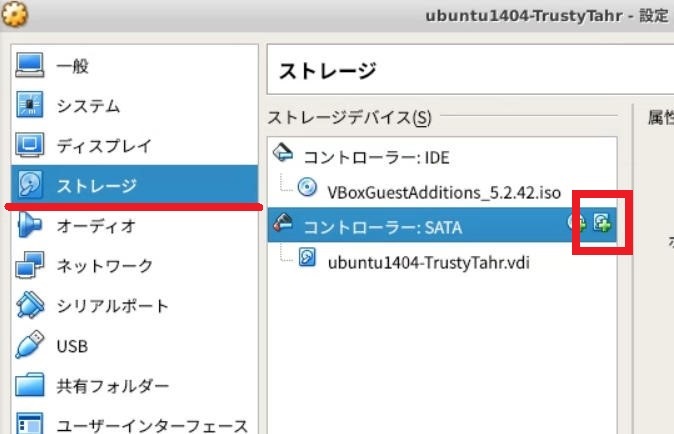
「新規ディスクの作成」を選択。
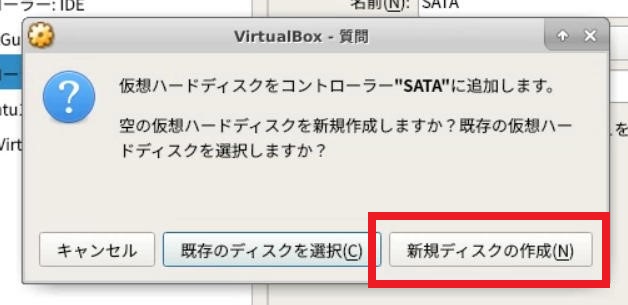
設定は適当でOK。お好きなように。
今回はひたすら「次へ」で進めました。
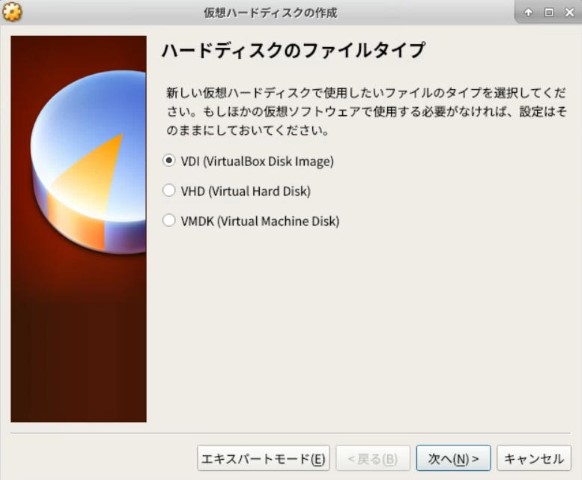
HDDが追加されました!
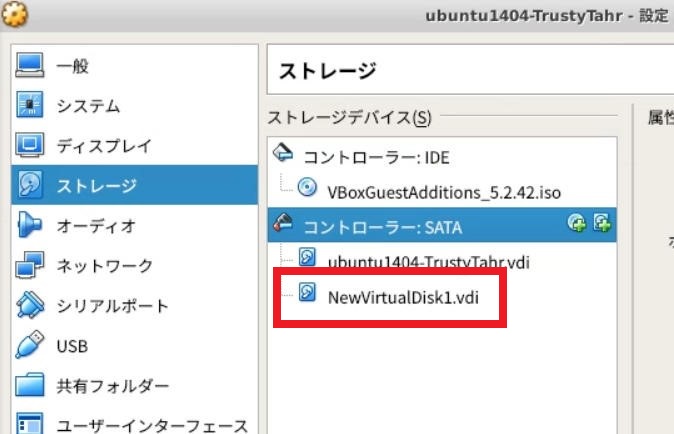
VMを起動してターミナルから確認してみると、/dev/sdbが増えていました。
$ l /dev/sd*
/dev/sda /dev/sda1 /dev/sda2 /dev/sda5 /dev/sdb
# /dev/sdbが追加された
パーティション作成
fdiskでパーティションを作成していきます。
Command (m for help)のコマンド入力を逐次していけばOK。
p入力後のFirst sector, Last sectorの値は、defaultと同じものでOKと思われる(というかわざわざ入力してしまったが、Enterでデフォルトサイズになる気がする)。
$ sudo fdisk /dev/sdb Device contains neither a valid DOS partition table, nor Sun, SGI or OSF disklabel Building a new DOS disklabel with disk identifier 0x5fdc476e. Changes will remain in memory only, until you decide to write them. After that, of course, the previous content won\'t be recoverable. Warning: invalid flag 0x0000 of partition table 4 will be corrected by w(rite) Command (m for help): n Partition type: p primary (0 primary, 0 extended, 4 free) e extended Select (default p): p Partition number (1-4, default 1): 1 First sector (2048-20971519, default 2048): 2048 Last sector, +sectors or +size{K,M,G} (2048-20971519, default 20971519): 20971519 Command (m for help): p Disk /dev/sdb: 10.7 GB, 10737418240 bytes 255 heads, 63 sectors/track, 1305 cylinders, total 20971520 sectors Units = sectors of 1 * 512 = 512 bytes Sector size (logical/physical): 512 bytes / 512 bytes I/O size (minimum/optimal): 512 bytes / 512 bytes Disk identifier: 0x5fdc476e Device Boot Start End Blocks Id System /dev/sdb1 2048 20971519 10484736 83 Linux Command (m for help): w The partition table has been altered! Calling ioctl() to re-read partition table. Syncing disks. $ ls /dev/sd* /dev/sda /dev/sda1 /dev/sda2 /dev/sda5 /dev/sdb /dev/sdb1
ディスクフォーマット
今回はディスクフォーマットをbtrfsでしてみた。
$ sudo apt update $ sudo apt install -y btrfs-tools $ sudo mkfs.btrfs /dev/sdb1 WARNING! - Btrfs v3.12 IS EXPERIMENTAL WARNING! - see http://btrfs.wiki.kernel.org before using Turning ON incompat feature 'extref': increased hardlink limit per file to 65536 fs created label (null) on /dev/sdb1 nodesize 16384 leafsize 16384 sectorsize 4096 size 10.00GiB Btrfs v3.12
再帰的マウント設定
再起動後もこのディスクがマウントされるように設定していきます。
設定に必要なUUIDを調べる。
$ sudo blkid | grep sdb /dev/sdb1: UUID="5af9eb17-4429-451e-b2c4-a2a02b982949" UUID_SUB="7120eae5-39b3-4846-b9d8-9e6e0ca7f541" TYPE="btrfs"
/etc/fstabを設定。
今回は/mnt/disk1にマウントするように設定します。
$ sudo vi /etc/fstab # 最終行に追記 # <UUID> <mount-point> <format> defaults 0 2 UUID=5af9eb17-4429-451e-b2c4-a2a02b982949 /mnt/disk1 btrfs defaults 0 2
sudo mount /dev/sdb1でマウントさせます。
# 元々の状態 $ df /dev/sdb1 Filesystem 1K-blocks Used Available Use% Mounted on udev 494372 4 494368 1% /dev # マウントを実行 $ sudo mount /dev/sdb1 # マウントされた! $ df /dev/sdb1 Filesystem 1K-blocks Used Available Use% Mounted on /dev/sdb1 10484736 16748 9406516 1% /mnt/disk1
再起動を実行したあとでも角煮するとマウントされた状態になっています。
$ df /dev/sdb1 Filesystem 1K-blocks Used Available Use% Mounted on /dev/sdb1 10484736 16748 9406516 1% /mnt/disk1
参考文献/ソース
コチラを参考にしました。ありがとうございました!